
오늘은, 이런 스마트폰이나 노트북에 관해 대부분 잘못 알고 있는 건데요. 신속하게 본론으로 바로 들어가 보시면, 첫 번째, 지금처럼 계속 충전기 꽂은 상태로 사용하면 배터리의 성능에 안 좋다는 속설입니다.

심지어 구글에 검색해도 이런 방법이 스마트폰, 노트북 수명에 아주 치명적이라는 얘기가 많은데요. 근데 아닙니다. 노트북에 전원을 꽂아서 쓰면 단지 충전 속도가 느려질 뿐이고 배터리 자체는 아무 문제가 없어요.


왜냐하면 외부 전력을 이용해서 노트북을 사용하는 거라 노트북의 배터리는 놀고 있는 휴식 상태이기 때문입니다. 그리고 리튬이온 배터리를 사용하는 요즘은, 스마트폰도 같은 원리라서 이렇게 코드를 꽂은 상태로 사용해도 배터리 수명에는 전혀 관계가 없죠.

두 번째는, 반대로 배터리를 완전히 방전시켜서 한 달에 한두 번씩 0%를 만들어줘야 오래 쓴다는 속설인데요. 사실 이것은 아주 예전에 무선전화기나 면도기에 사용한, 니카드 전지에나 해당됐던 얘기입니다.

그런데 요즘 스마트폰이나 노트북에는 메모리 이팩트(Memory Effect)가 없는 리튬 이차 전지가 사용되기 때문에 완전 방전되면 오히려 집전체라는 구성회로가 손상돼서 배터리 성능이 저하되죠. 그래서 무조건 0% 되기 전에 충전시키는 게 좋습니다.
메모리 이펙트, 집전체가 뭔지는 구글에 검색해 보시면 될 것 같습니다.


세 번째는 배터리를 100%까지 충전하면 수명이 안 좋다는 건데요. 이것은 사실 어느 정도 맞는 말입니다. 리튬이온 배터리 특성상 과도하게 주입되면 내부 저항이 증가해서 셀의 무결성이 증가하기 때문이고 어려운 말은 여기까지 하고 결론은 80% 정도까지만 충전해서 쓰는 게 배터리 수명에는 가장 좋습니다.



근데 사실 이런 것까지 신경 써가면서 충전하기 너무 귀찮잖아요. 새벽에 자다 일어나서 몇 프로인지 볼 수도 없고 그래서 지금부터가 핵심입니다. 일단 스마트폰부터 보면 이렇게 설정에서 쭉 내려가서 배터리 및 디바이스 케어가 있습니다. 그리고 여기 배터리 부분을 눌러주면 되는데요. 그럼 맨 밑에 기타 배터리 설정이라고 있습니다.
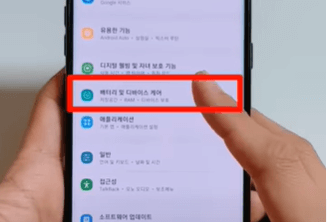


바로 여기에 들어가면 충전에 관해 여러 가지를 선택해서 바꿀 수 있는데 우리가 알아야 할 것은, 바로 이것 배터리 보호 기능을 켜주는 거예요. 이걸 켜면 배터리 수명이 늘어나도록 최대 85%까지만 충전하도록 해주는데 실제로 보면 진짜 딱 85%에서 멈추는 걸 볼 수 있습니다.



그리고 이거랑 똑같은 기능이 노트북에도 있는데요. 근데 아쉽게도 윈도 자체적으로는 없고 또 제조사마다 설정하는 방법이 다 다릅니다. 그래서 이렇게 브랜드별로 설정하는 방법을 간단히 띄워드릴 테니까. 여기서 잠깐 멈추고 캡처하시면 이용하기 쉽겠죠?

오늘도 숏 블로그 봐주셔서 감사합니다. 조금이나마 유익하셨다면 공감 꾹~ 눌러주세요. 제작에 큰 힘이 됩니다.

